Bandicamのノイズ除去フィルタで音声が途切れ途切れになってしまう
本文
私はオンライン講義用の動画をマイクはサンワサプライのUSBマイク MM-MCU04BK、ソフトウェアはPowerPoint + Bandicam + Bandicutで作成している。
Bandicamはデスクトップを音声付で録画できるソフトで、BandicutはBandicamで録画した動画について簡単な編集ができるソフトである。
で、昨年末の講義までは何の問題もなく動画を作成できていたのだけれども、今年初めの講義動画を作ろうとしたら、音が途切れてしまうようになった。結論からいうと、Bandicam 4.6.5以降から搭載されたノイズ除去機能が原因だった。いつのまにかノイズ除去が有効になっていて(下のリンク先の画像で「フィルタ(1)」となっている状態)、これによって私の声がノイズとして途中途中で除去されていた(マイクを近づけて話すと音声途切れが発生しなかったので、ある一定量の音量以下のときにノイズ扱いされたと予想される)。ノイズ除去をオフにしたところ問題を解決できた。
www.bandicam.jp
Windows 10 64bitでRICOH IPSiO CX3000を使う
先輩の先生からレーザプリンターRICOH IPSiO CX3000を譲っていただいた。
で、自分のパソコンから使おうとドライバーを探していたら、RICOH IPSiO CX3000はWIndows 10 64 bit用のドライバをもう提供していない。RICOH IPSiO CX3000の発売年は2003年だものなぁ。
Windows 10 (64ビット) (ソフトウェアの提供はございません)
いろいろ調べたのだが対処法がみえず、ダメ元でRICOH IPSiO CX3500のドライバをインストールして使ったところ印刷できた。どこか細かいところはダメかもしれないが、今のところ問題ないように見える。両面印刷もちゃんと行えた。ちなみにCX3500の発売年は2005年。
私のパソコンの環境は以下のとおり。
- プロトコル:RAW
- ポート番号(Raw設定):9100
誰かの役に立つかもしれないのでメモ。
第21回福祉工学カフェ「精神障害者を支援する福祉機器開発に向けて」参加メモ
2019年12月10に行われた第21回福祉工学カフェ「精神障害者を支援する福祉機器開発に向けて ~統合失調症のある人の地域生活を中心に~」に参加してきたので忘れないようにメモ。
はじめに
このメモは後藤が理解した内容を書いています。文責は後藤にあります。
参加の経緯
前日に知人のFacebookで紹介されていたこと、担当授業がなかったこと、そして、見聞を広めるために参加した。
福祉カフェの運営について感心したこと
障害者の方も参加されるイベントだからか、運営については大変感心した。
ちょっと残念だったこと
時間管理とフリーディスカッションの運営はいまいちだったかなと思った。参加者の特性からするといたしかたないかも。前半の発表について模造紙にイラストを交えながら議事録を作成していたので、フリーディスカッションは興味のある模造紙の前に集まって、そこで質疑応答した方がよかったのではないかなと思う。
プログラム
こちらにあるとおり。
www.nedo.go.jp
最初に説明があった福祉工学カフェの主旨が勉強になった。以下は私のメモ。
第1部:精神障害者支援の概要、当事者による発表
最初の向谷地 生良 氏の講演「精神障害者の苦労と工夫」は統合失調症について知識がなかった私にとって大変勉強になった。特に当事者研究という概念を知れたのは良かった。
当事者研究では、当事者がかかえる固有の生きづらさ-見極めや対処が難しいさまざまな圧迫感(幻覚や妄想を含む)、不快なできごとや感覚(臭いや味、まわりの発する音や声など)、その他の身体の不調や症状、薬との付き合い方などの他、家族・仲間・職場における人間関係にかかわる苦労、日常生活とかかわりの深い制度やサービスの活用レベルまで、そこから生じるジレンマや葛藤を、自分の”大切な苦労”と捉えるところに特徴がある。そして、その中から生きやすさに向けた「研究テーマ」を見出し、その出来事や経験の背景にある前向きな意味や可能性、パターン等を見極め、仲間や関係者の経験も取り入れながら、自分らしいユニークな発想で、その人に合った“自助-自分の助け方”や理解を創造していくプロセスを重んじる。
(当事者研究とは-当事者研究の理念と構成- (向谷地生良) より)
関連本を今度読んでみることにする。

- 作者: 綾屋紗月,河野哲也,向谷地生良,Necco当事者研究会,石原孝二,池田喬,熊谷晋一郎
- 出版社/メーカー: 医学書院
- 発売日: 2013/01/31
- メディア: 単行本
- この商品を含むブログ (7件) を見る
つぎにこういう主旨のことを向谷地氏は話されていた。
- 浦河べてるの家では、幻覚や妄想を当人の現実として受け止めて対応する。
- 当事者研究を進めていくと確かに自分が見聞きしたと認識しているのにもかかわらず、それは幻覚や幻聴だったと認識できるようになる。
- 例えば、相手が言っていない幻聴(たとえば「殺すぞ」)を言ってきたときに、一度、相手に確認をとり、確かに自分は「殺すぞ」と聞いたもののそれは幻聴であったということを認識できるように学習できる。
- 仮説であるが、統合失調症の方々は、自分に認知のゆがみが生じているということを気づくという学習を繰り返す機会が十分でなく、社会から切り離されてしまうため、さらに認知のゆがみが生じていることに気づかなくなるという悪循環に陥っているのではないか。
これは、卒業研究を通して質問する/されるということを学生に訓練している立場からすると、腑に落ちる話。健常者&日本語話者&大学進学するような人たちでさえ、質問されることを叱責ととったり、自分への非難と受け取ったりするという認知のゆがみがあり、これを正すのにかなりの時間が必要(個人的には2年ぐらいほしい)なことからすると、健常者以上に知覚する情報が多く、個々人によって差が多く、かつ、一般的な学習手段が確立されていないのであれば学習に費やされる時間は膨大なものになるだろうと思う。
次の発表者は伊藤 知之 氏「生活のなかで使いたい支援機器・技術ピアサポートをしている当事者の視点から」。べてるの家の仲間たちにほしい支援ツールをインタビューし紹介してくれた。以下、私が解釈したメモ。
- 不安に対して、状況を再解釈して、別の視点を伝えてくれるロボット
- 対人への不安が高じるとネガティブ発言をしてしまうという方がほしいロボット
- 重要な方の発言だけを通し、他は遮断するインテリジェントなノイズキャンセラー
- 雑音下では作業できない方が耳栓をつけるようになってすこやかに活動できるようになったというエピソードに続いて、それをより良い環境に進めるツールとして
- 口や顔をすっぽりと隠せるような大きなタートルネックの服
- 「圧迫さん」に対処しやすくなるとのこと。私の解釈だと口や顔を隠して言ってはいけないことを言わなくしやすくするのか、いったん口や顔を隠して内圧をやり過ごすのかのため。
- 意思疎通をしやすくするためのタブレット型端末
- 浦河べてるの家で使っているコミュニケーションボードの電子版とのこと。このコミュニケーションボードの説明がなかったのでちょっとわからなかった。
- こういうのかな?→ コミュニケーションボード(PDF)
- 全国のユーザリサーチャの当事者研究の研究データを登録して、データの整理を行え、相互に成果を活用し、更新できるシステム
- ゲーム感覚で当事者研究を体験できるアプリ
- 当事者研究に合うかわからないが、以前、学生に教えてもらった話→ 『スーパーベターになろう!』ゲームで変える、あなたが変わる
- スーパーベターアプリ
- 人間らしさや弱いところを相談できるもの、自分の弱さを公開できるAI(「弱いAI」)
- 熊谷晋一郎さんと研究中とのこと。
- バーチャル的にその人の好みの幻覚が話しかけてくれる装置
- バーチャル精神科医、バーチャルソーシャルワーカ
- 中身が人間でよいならば、vTuberが利用可能技術かな?
- 当事者の互換世界をバーチャルに描けるアプリ
- 以前ラジオで聞いたVR作成フレームワーク&VRゴーグルを使っていけそう→ TBSラジオ アフター6ジャンクション:カルチャー界重要人物・伊藤ガビンが語るVRの未来形、NEWVIEW AWARDS 2018(NEWVIEWはフレームワークの提供をしている)
結構、現在の技術で実現できそうな印象。特にインテリジェントノイズキャンセラーは発達障害の方とか、集中したいときのプログラマーや文章書きの方々、子育て中の親御さんたちに結構売れそう。
3番目のみわ よしこ 氏「当事者がホンネで語るメンタルヘルス支援技術 ~ 期待と不安と」でのみわ氏の主張と逆の感想だが、統合失調症の方のICT関連の妄想や幻覚というのは現実世界の脅威をある程度反映させているので、先手をとってその妄想や幻覚が実現しないように技術的、システム的に対応していくのは社会の幸せ増大につながるのではないかと感じた。
第2部:開発者による発表
1つ目の発表、宮崎 善行 氏 「音声認識コミュニケーションロボット『Chapit』(チャピット)の活用」。
AIスピーカーは精神障害がある方の支援ツールとしていろいろと使える可能性があると思う。一般用途で考えると安価&後ろに膨大なデータと計算パワーがあるGoogle、Amazonに対抗するのは厳しいと思うので、別の用途がよいかなと思う。プログラミングのデバッグ支援(デバッグの際に相談するためのくまのぬいぐるみの代わり)とかどうだろう。
リハビリテーションの際に失敗するのが嫌だからリハビリしないというケースにこのようなICT機器が役に立つというようなエピソードについて確かになと思った。
2つ目の発表は三原 卓司 氏「Webシステムを活用した精神障害者の就労定着支援システム『SPIS』の紹介」。福祉支援ツールというのが一般社会のいろいろな用途に転用できそうであると認識させられた発表。
1. 調子がいいとき、悪いときを、目で見て確認していくことで、自己管理能力を育てます。
- 長く安定して働いていくには、自己管理(セルフ・コントロール)が不可欠です。
- 毎日の調子のよい、悪いを記録し、それをグラフで見ることを通して、自分で自分の調子を意識する習慣がつきます。それが自己管理能力を育みます。
2. 自分の状態をわかりやすく人に伝え、コミュニケーションを助けます。
- 自分の状態を表したグラフやコメントを印刷して人に見せることができます。
- 口ではうまく言えなかったり、すぐに忘れてしまうことも、きっちりと伝えることができます。
基本コンセプトが万人に共通な自分の調子のチェックリストではなく、超個人的チェックリストにより、自分自身への気づきを助け、職場の人たちが雇用された障碍者を理解するのを助けるというのはとても重要なことだと思う。研究室でも配属された学生について何を手助けしたらよいのか、自分が述べたことがどう受け取られているのかをしるのは学生と教員の双方において重要だと思う。
このコンセプトのネックは、フロアからの意見にもあったけど悪意や偏見ある職場だと自分の弱点をさらすことができないということ。自分自身への気づきのみに特化して、匿名化した形でスマートフォンアプリみたいにしたらよいのかもしれない。
第3部:フリーディスカッション
そこそこ発言したがあんまり良い意見は言えなかった。申し訳ありません。統合失調症の幻覚や妄想自体を仕事に役立てられないかという問いかけだったのでソフトウェア開発でつかわれるペルソナの作成の支援ができるのではないかと発言した。ただ、それが成り立つためには、 1) 幻聴のバリエーションが豊かである(たとえば、30代後半の銀行務めの女性という個性をもつ幻聴とか、属性を指定できるほどバリエーションがある)。 2) 幻聴にインタービューができる(ある程度、任意に幻聴を呼び出せる)。 3) 幻聴にインタービューしても当人の調子や症状が悪くならない。という条件を満たす必要がある。その後のやりとりを聞くかぎり、幻聴のバリエーションはそれほど多くなく、かつ、インタビューは難しいように感じたので、この提案は的外れだったと思う。
news.mynavi.jp
第1部において「幻聴や幻覚であると気づくのを支援するツールがほしい」という意見に対して、そういうツールは現在の技術なら作るのは可能だと思うが、スマートフォンアプリなどが「あなたの前には今は誰もいません」とか「あなたが聞いている声は幻聴です」と提示してきたとき、それを信じることができるのか(それ自体を幻覚と扱わないか?)という質問がフロアからあった。会の終了後に向谷地さんに個人的にこの点を質問したところ、そういうアプリを作っても、たぶん、利用者はアプリの方が壊れている(「このアプリはこの声を認識しそこなったんだな」)と判断するだろうとのことだった。一方で、べてるの家など、幻覚や幻聴があるものとして認識している気の置けない仲間同士の中にいると他の仲間の反応などをみて、「ああ、これは彼らに聞こえていない/見えないので幻聴/幻覚なのだな」と認識できる人も多いとのこと。
その他、やり取りを聞きながら考えたこと。説明が苦手な人は自分が何を話しているのかわからなくなり、まとめきれないときがある。先に何を話すのかをまとめるのを支援するツールがあるとよいのではと思った。その場で自分の話したいことを論理的に話しきるのは結構訓練が必要。
- 話したいことを単語レベルでよいのでとりあえず列挙する。Chapitなどのように音声認識で単語を列挙できるとよいと思う(字で書くことが大変な場合がある)
- タブレット端末上で、単語をグラフィカルに表示し(ポストイットやレゴマインドストームのように表示する)、自分が話したい順番に並び替える。うまい説明順番に並べる支援があるとなおよし。
- 並び替えたメモに従い説明する(あるいは構成されたメモを話し相手と共有する)。
以上、メモまで。
Dell Vostro 3252上のWindows 10でログイン画面が白・黒で点滅する不具合
解決した。
現象
以下の動画のとおりWindows 10のロゴマークがでて起動し、ログイン画面がでたとほぼ同時に灰色→黒→灰色→黒・・・という点滅をタイミングバラバラで繰り返す。マウスのカーソル(矢印)は表示されるものの黒になったときに消える場合がある。この状態のときにはCtrl + Alt + Delete のソフトウェアリセットも効かない(電源長押しで強制修了)。
BIOSのアップデート
結果から言うと上の現象は解決されなかったが、DellのWebサイトで最新のBIOS(2017年11月リリース。推奨度は「緊急」)が提供されていたのでアップデートした。別のPCでBIOSをダウンロードする。USBフラッシュメモリが必要。
- Dell サポート:このページでPC本体に記載されているサービスタグを入力する
- 「ドライバおよびダウンロード 」を選択する。「Dell Vostro 3252 System BIOS」を選択し、ダウンロードし、USBフラッシュメモリに保存する。
次にVostro 3252上で操作する。
F8で起動時に「コンピュータの修復」に移行できるようにする
Windows 10より前のバージョンでは起動時にF8キーを連打するとセーフモード起動ができたそうだが、Windows 10ではその機能は標準でOFFになっている。そこで、まずはそれができるようにする。
具体的にはパソコンの電源ボタンを利用して自動修復モードに持ち込む。Dellのロゴの後に、Windows 10のロゴマークがでている状態で電源ボタンを長押しし、強制終了する。これを2回繰り返すと3回目の起動(Dellのロゴの後)に自動修復モードになる。
自動修復モードになったならば、コマンドプロンプトからF8連打で「コンピュータの修復」に移行できるように設定する。まず、自動修復モードの「オプションの選択」の画面で「トラブルシューティング」を選択する。次に「詳細オプション」を選択する。そして、「コマンドプロンプト」を選択する。
続いてコマンドプロンプトで設定を変更する。まず、現在の設定を確認する「Standard」が表示されるはず。
bcdedit | find "bootmenupolicy"
これを「Legacy」に変更する。
bcdedit /set {default} bootmenupolicy legacy設定がちゃんと変更できているかを確かめる。「Legacy」になっていたら成功。
bcdedit | find "bootmenupolicy"
コマンドプロンプトを終了し、「スタートアップ設定」を選択する。その後、「再起動」を選ぶ
いろいろなモードでの起動確認
セーフモードとして起動するときにいろいろなモードを選べる。今回は以下のものを選んですべてダメだった。
- セーフモード
- セーフモード&コマンドプロンプト
- 低解像度ビデオモード
- ドライバ署名を強制しない
ブートログの確認
F8連打で起動したときに選べるモードにブートログを使うというものがある。これを使ってブートログを記録する(症状は変わらず)。電源長押し強制起動+F8連打で、セーフモードの選択画面へ。「コンピュータの修復」を選択し、コマンドプロンプトへ。C:\WINDOWA\ntbtlog.txt に起動時に読み込まれるファイルが記載されているので確認する。
c: cd Windows dir *ntbt* more ntbtlog.txt
システムの復元
どうも、グラフィックドライバに影響があるようなので、以前、起動できていた状態に復元を試みる。再起動し、F8を連打し、「コンピュータの修復」を選択する。「システムの復元」を選ぶ。


システムの復元に失敗した(エラー 0x80070571)ので、エラーメッセージにある「chkdsk /R」をコマンドプロンプトで実行する。
不良ディスクなどのチェック&修復
コマンドプロンプト上で不良ディスクなどのチェックおよび修復を行う。
cd c: sfc /scannow chkdsk /R

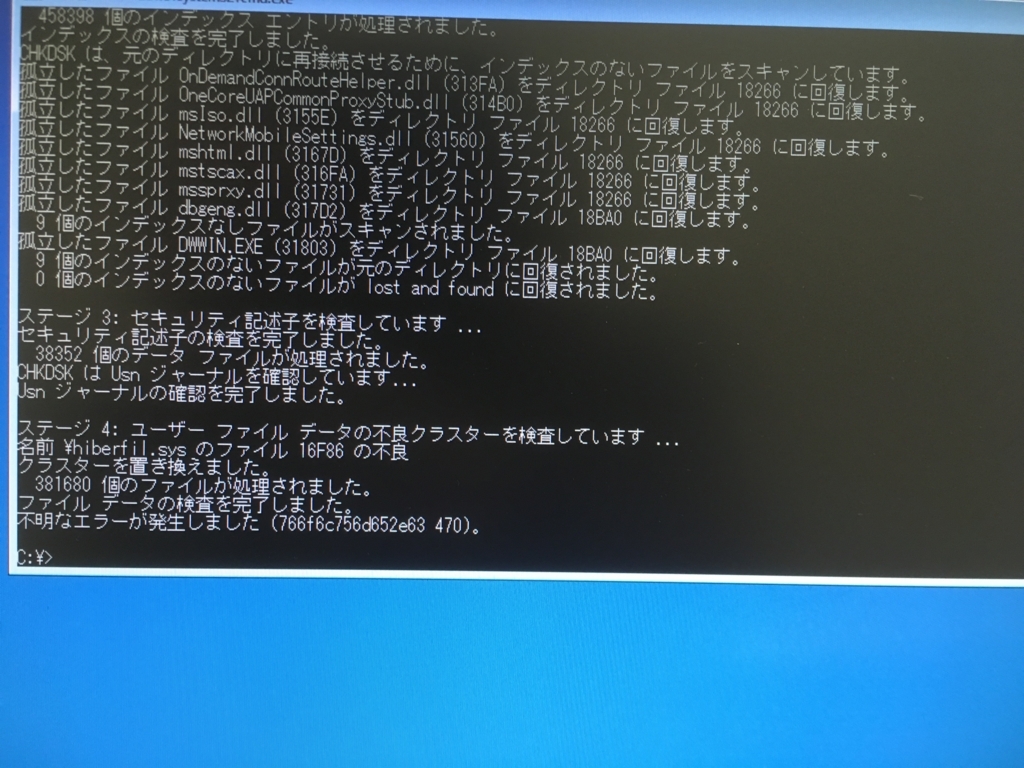
いくつかのファイルのリンクを修正した上で「不明なエラーが発生しました(766f6c756d652e63 470)」というエラーメッセージで終了した(ステージ4で終了)。念のため、もう一度実行する。
chkdsk /R

この後に再起動したところ不具合は解決された。
Wikidataエンドポイントで検索結果を地図に対応させるSPAQL文の例
埼玉県に関連づけられているラベルの座標を返す。形式はMAP形式で表示する。検索結果。参考文献はWikidataを編集してみよう!の3ページ目(東京都を埼玉県に変えている)。
SELECT DISTINCT ?s ?label ?point
WHERE
{?s rdfs:label ?label;
wdt:P131 wd:Q128186;
wdt:P625 ?point.
FILTER(lang(?label)="ja")
}
Mac OSでCUI環境を整える
Homebrewのインストール
ターミナルで以下のコマンドを実行する。
% /usr/bin/ruby -e "$(curl -fsSL https://raw.githubusercontent.com/Homebrew/install/master/install)"
ちゃんとインストールされているかを確認する。
% brew help
作業環境の構築
Ubuntuで作業環境を整えようにあるようなソフトウェアをインストールする。
zsh
/usr/local/bin/zsh としてインストールされる。
% brew search zsh % brew install zsh
通常使うシェルを変更する。
% chsh
漢のzsh (10) もってけ泥棒! コピペで始めるzsh | マイナビニュースにある.zshrcをコピーして設置する。サーチディレクトリで/usr/local/binを探すように変更する。
% touch ~/.zshrc.mine % vi ~/.zshrc.mine
~/.zshrc.mineに以下を追記する。
export PATH=/usr/local/bin:$PATH
反映させる。
% source ~/.zshrc
emacs
標準のemacsのバージョンは古い。
% emacs --version GNU Emacs 22.1.1
Homebrew Cask でEmacsをインストールする - Qiitaに従い、新しいのをインストールする。
% brew tap caskroom/cask % brew cask install emacs % which emacs /usr/local/bin/emacs % emacs --version GNU Emacs 25.2.1 % emacs &
ブルワリーの識別子
Wikidata User talk:Y gotohにおいて、Camillu87さんからブルワリーのIDを紹介していただいた。
追記(2017/07/15)
User talk:Y gotoh - WikidataでCamillu87さんが紹介してくださった識別子入力状況をチェックできるSPAQL文。Wikidataエンドポイントでチェックできる。
SELECT ?item ?itemLabel ?rate ?untap ?adv {
?item wdt:P31 wd:Q131734.
?item wdt:P17 wd:Q17 .
OPTIONAL{?item wdt:P2905 ?r}.
OPTIONAL{?item wdt:P3002 ?u}.
OPTIONAL{?item wdt:P2904 ?a}.
OPTIONAL{wd:P2905 wdt:P1630 ?format1} .
OPTIONAL{wd:P3002 wdt:P1630 ?format2} .
OPTIONAL{wd:P2904 wdt:P1630 ?format3} .
BIND(IRI(REPLACE(?r, '^(.+)$', ?format1)) AS ?rate).
BIND(IRI(REPLACE(?u, '^(.+)$', ?format2)) AS ?untap).
BIND(IRI(REPLACE(?a, '^(.+)$', ?format3)) AS ?adv).
SERVICE wikibase:label { bd:serviceParam wikibase:language "ja,en". }
}
Beer Advocate brewery ID
BeerAdvocateというビールのコミュニティサイトで用いられているIDの様子。このサイトではビール(の銘柄)のレビューがある。このレビューにつかわれているブルワリーのIDがBeer Advocate brewery IDである様子。
www.wikidata.org
日本のブルワリーについての一覧はここで見ることができる。
RateBeer brewery ID
RateBeerというビール版口コミサイト(価格ドットcomや食べログみたいなサイト)で使われているブルワリーのID。
www.wikidata.org
www.ratebeer.com
日本のブルワリーの例
www.ratebeer.com